RSC2を購入して基本的な組み立て方やバランス調整方法のやり方はわかる人も多いかと思いますが、RavenEye(レイブンアイ)やフォーカスモータの取り付け方はわかりにくいと思います。
また、RavenEye(レイブンアイ)と使用しているカメラ機材によって使用するコードが異なってきます。
今回はSONYα7IIIを使用しておりますので、SONYα7IIIを使用している人はかなり参考になるかと思います。
SONYαシリーズを使用している人は共通している部分は多いので、SONYαシリーズを使用している人にとっても有益な情報になっております。
今回の記事はRSC2の組み立て方を基本〜応用まで解説。機材はSONYα7IIIを使用。応用ではRavenEye(レイブンアイ)やフォーカスモーターの取り付け方を解説しております。
RSC2 基本的な組み立て方
※基本的な組み立て方はわかるという方は読み飛ばしてもらって次の応用的な組み立て方の章に移動して下さい。
・RSC2 基本的な組み立て方法
RSC2は折り畳み式で、折り畳まれた状態で保管されております。
折り畳んであるのを開いていきましょう。

矢印の方に押し込んでいきます
※割と力技です

押し込んだらカチッとはまり込みます

はまり込んだら、LOCKの方向にしっかりと回して固定しましょう。
反対に折り畳みたい場合はUNLOCKの方向に回してロックを解除し、力で折り畳んでいきます。※思っているより力が入ります

ジンバルの三脚部分を取り付けていきます。

ネジ穴を差し込みクルクルと回していけば固定できます。
取り付けは右回りで取り外しは左回り。

取り付けたらこんな感じになります。

ジンバルのバランス調整をする際には①②③のロックで調整していきます。

①のロックを外すと一番下のところが360°一回転します。
※今の段階で①のロックは特に触らなくて良い

次は②番の調整をしていきます。

②のロックを外します。

②のロックを外すと矢印の方向にジンバルが動きます。

③のロックを外すと矢印の方向に動きます。



①②③のロックを解除し準備すると下記画像のようにセットされます。
これで基本的な形は整いました。
次にカメラを乗せる部品を取り付けていきます。

ロックを解除し矢印の方向に入れていきます。

入った後ロックはまだしなくて良いです。カメラを乗せて調整していかなければならないので。

次にカメラをジンバルに取り付けるシューを取り付けていきます。

ネジを回して取り付けます。
取り付けた後にネジが立ったままになっているとはまらなくなるので、横に倒しておきましょう

こんな感じになります。

カメラをジンバルにセットする際には、ロックは解除しておきましょう。


カメラをセットしたらロックしておきましょう。

これで組み立てからカメラのセットまで完了しました
ではこれからRavenEye(レイブンアイ)やフォーカスモータの取り付け方を解説していきます。
RSC2 応用的な組み立て方
完成するとこんな感じになります。かっこいいけど結構ゴツい。(笑)

RavenEye(レイブンアイ)取り付け方
RavenEye(レイブンアイ)の黄色で囲んだところをジンバルにはめていきます。

ジンバル裏にセットできる部分があります。ここにRavenEye(レイブンアイ)をはめていきましょう。

矢印の方向に差し込んでいきます。

セット完了したらこんな感じになります。

次にカメラとRavenEye(レイブンアイ)をコードでつなぎます。
コード:小さめのHDMIと大きめのHDMI 番号は⑩
小さめのHDMIをSONYα7IIIのHDMI差し込み口に差し込みます

少し大きめのHDMIケーブルをRavenEye(レイブンアイ)の左側にあるHDMI差し込み口に差し込みます。

繋げるとこんな感じです

次にSONYα7IIIとRSC2を繋ぎます。
コード:USB-CとMicro USB 番号③
SONYα7IIIにMicro USBを接続します。

RSC2の前から見て一番右の挿入口にUSB-Cケーブルを挿入します。

RavenEye(レイブンアイ)とRSC2を接続。
コード:USB-Cコード2つ 番号⑦
RavenEye(レイブンアイ)側を角度がついたUSB-Cを接続します。
RSC2側は真っ直ぐなったUSB-Cケーブルです。

繋げ合わせるとこんな感じになります。

RavenEye(レイブンアイ)の電源の入れ方:黄色で囲んだところを長押しします。
電源が付いたら左側のランプが光ります。

RavenEye(レイブンアイ)を繋げるにはWifiが必要になるので、スマホのWifi画面に移りましょう。
パスワードは黄色で囲んだところに記入されております。

RavenEyeのWifiを接続。
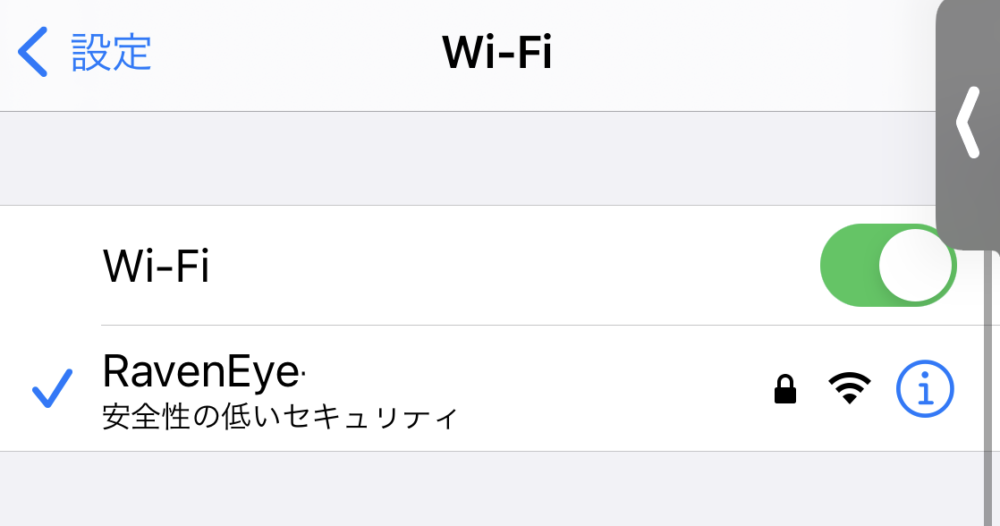
接続してアプリを起動すると自動的に操作画面に移行します。
アプリと接続できていたら、アプリ一番下のところに接続済みと記載されます。
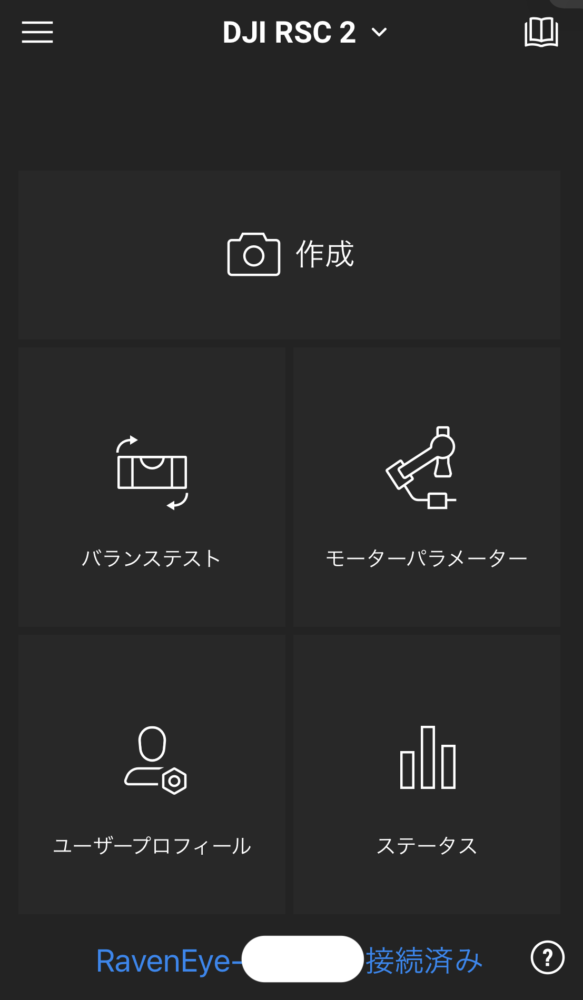
アプリとRavenEye(レイブンアイ)を接続しても下記画面のように「接続先を確認してください」と黒い画面に記載される場面があります。
その際にはSONYα7III側の設定がしっかりできていない事が原因となります。
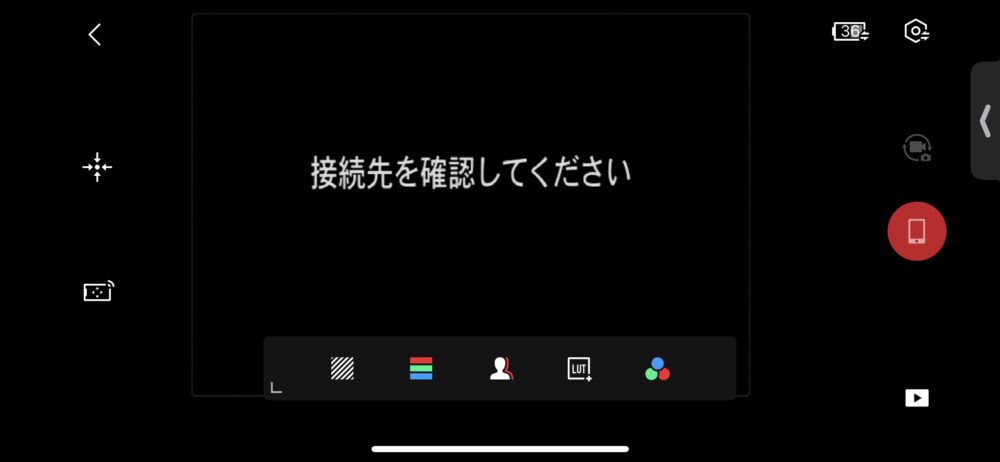
・原因を解決する方法
メニュー→セットアップ3→HDMI設定

HDMI情報表示を選択

HDMI情報表示をなしに変更します

変更してまたアプリに戻ると改善されると思います。
接続できたら、カメラに映っている映像がアプリにも同じように表示されます。

Bluetoothを有効にすると、RavenEyeの性能に悪影響を及ぼす可能性があり。と表示されることがあります。その際にはBluetoothを無効にしてもらえたらと思います。
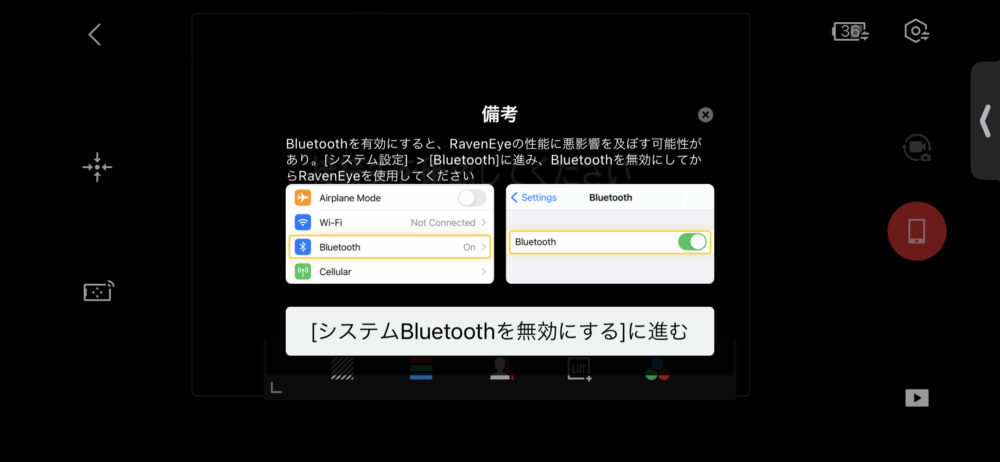
RavenEye(レイブンアイ)の取り付け方からアプリの同期方法まで解説しました。
次はフォーカスモーターの取り付け方を解説していきます。
フォーカスモーターの取り付け方
カメラのフォーカスリングにフォーカスを動かす紐をくくりつけていきましょう。
※なるべく隙間をつくらず真っ直ぐつける

出っ張りがある方が上に来ますので、つける方向は間違えないように注意してください。

次にジンバルにフォーカスモーターを取り付ける機材を取り付けていきます。

下記画像のように付属の六角レンチを用いて固定してください。

固定できたら、右側に穴があるので黒い棒を差し込んでいきます。

黒い棒はレンズ先端に合わせて取り付けていきましょう。

黒い棒を固定する際には下からネジで固定します。
先ほど同様六角を用いて固定してください。

次にフォーカスモーターをレンズに取り付けたヒモに真っ直ぐつけていきます。

取り付けたら銀色の取っ手を回して固定していきましょう。

次にフォーカスモーターとRSC2をケーブルで繋いでいきます。
コード:USB-C2つ 番号①
このUSB-Cコードはどちらの挿入口でも大丈夫です。

RSC2は真ん中の挿入口に差し込んでください。

取り付けるとこんな感じになります。

このままではRSC2のフォーカスリングを回してもフォーカスモーターは作動しません。
RSC2の設定を行わなければなりません。
・RSC2 フォーカスモーターの設定方法
メニュー→Front Dial→Functions→Focus Motor

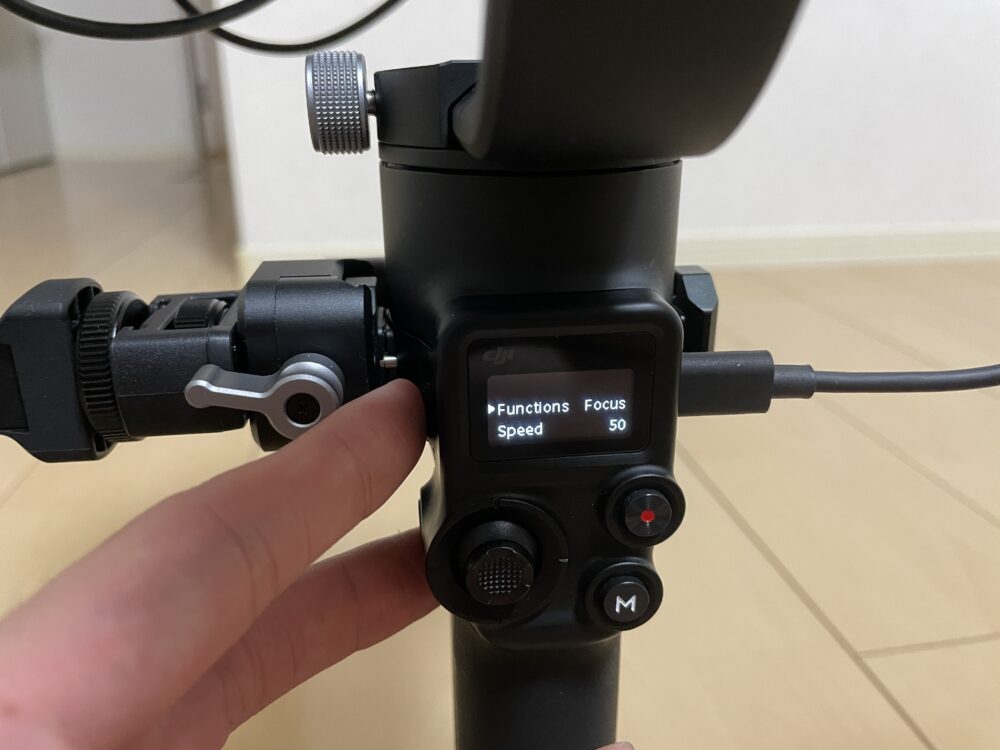

この設定を行うことでRSC2のフォーカスリングをクルクル回すとフォーカスモーターが作動してくれます。

・フォーカスモーターキャリブレーション方法
メニュー→Advanced→Focus Motor Endpoint calibration→Endpoint calibration

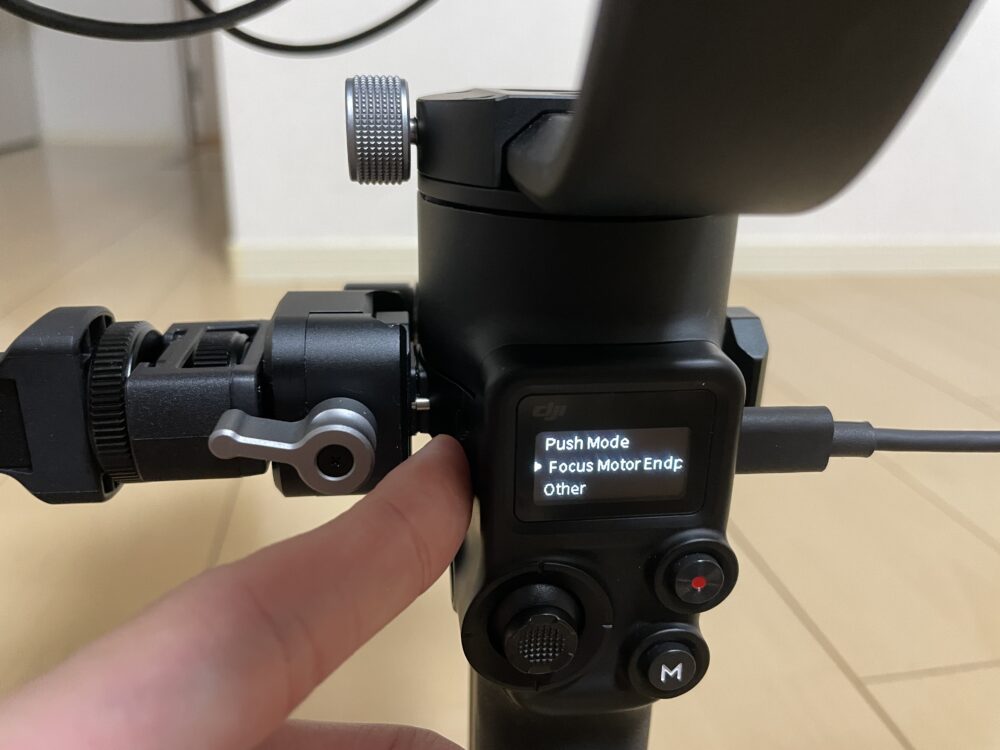
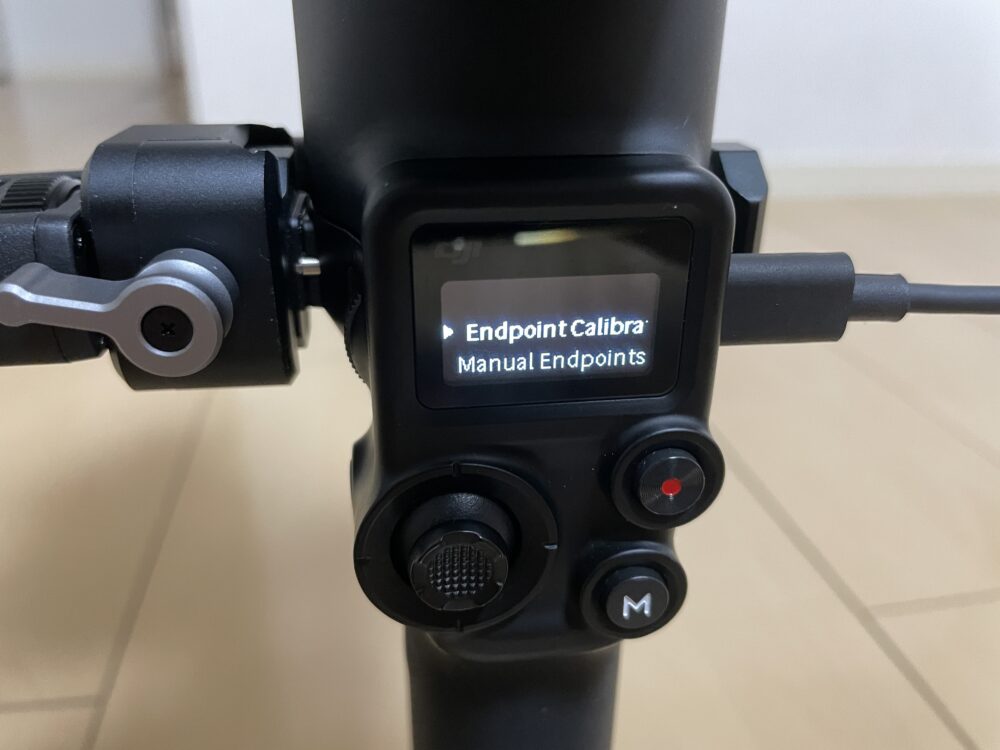

これでcalibrationも可能です。
スマートフォンホルダーの取り付け方
スマートフォンホルダーは下記部品をRSC2に取り付けていきます。
このままの向きで銀色の取っ手で回して取り付けていきましょう。

ここの部品は下から上に取り付けます

取り付けたら銀色の取っ手をしっかり締めて落ちないように固定します。

スマートフォンを挟むところは簡単に向きを変えることができます。

アプリは基本横画面で使用しますので、下記画像のように向きを横画面で挟めるように向きを変えましょう。

これでスマートフォンホルダーの取り付け方の解説が終了です。
以上で、全ての応用的な取り付け方が終了となります。
まとめ
いかがででしたでしょうか?
今回はRSC2の組み立て方を基本〜応用まで解説しました。RavenEye(レイブンアイ)やフォーカスモーター・スマートフォンホルダーの取り付け方はあまり載っている記事は少ないので、参考になったかと思います。
参考になれば幸いです。最後まで見ていただきありがとうございました。
RSC2の組み立て方・バランス調整・初期設定方法・使い方を解説【ジンバル】した記事はこちら↓

【RSC2】RavenEyeやフォーカスモーター等の組み立て方【SONYα7III】の記事はこちら↓






















